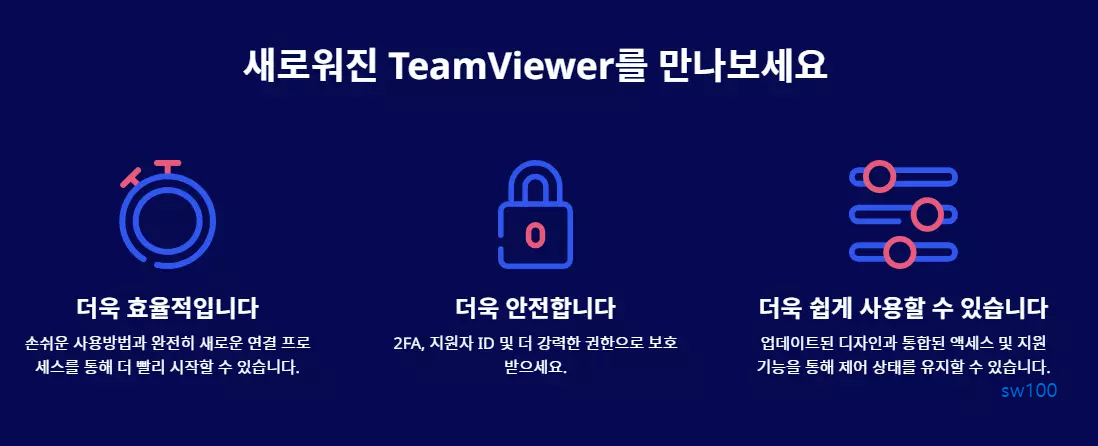멀리 떨어진 컴퓨터를 원격으로 제어할 수 있는 원격 관리 소프트웨어인 팀뷰어 다운로드부터 사용법까지 팀뷰어 가이드를 정리한다. 원격제어뿐만 아니라 컴퓨터 공유 및 파일 전송도 가능한 팀뷰어는 개인이 비상업적인 목적으로 사용 시에 무료로 제공한다.
팀뷰어는 과거에 원격으로 접속하는 컴퓨터와 접속 대상이 되는 컴퓨터에 동일한 프로그램을 설치했는데, 현재는 팀뷰어 리모트로 업데이트하면서 예전과 달리 원격으로 접속하는 컴퓨터는 TeamViewer Full Client를, 원격 제어 대상이 되는 컴퓨터에는 TeamViewer QuickSupport를 설치한다.
팀뷰어 다운로드
다른 사람의 컴퓨터를 원격으로 접속해서 컴퓨터 문제를 해결할 때 주로 사용하는 팀뷰어 대부분 포털사이트에서 검색하면 쉽게 팀뷰어 웹사이트를 찾을 수 있다.
위의 이미지를 누르면 새롭게 변한 팀뷰어를 다운로드할 수 있는 웹사이트로 연결하는데, 예전에는 팀뷰어 단일 소프트웨어를 설치하는 방식이었지만, 현재는 팀뷰어 리모트라는 명칭으로 원격으로 지원을 하는 컴퓨터와 원격으로 지원을 받는 컴퓨터에 설치하는 프로그램이 다르다. 더불어 팀뷰어는 윈도우뿐만 아니라 맥, 리눅스 등 컴퓨터와 안드로이드, IOS 등 모바일에 따라 각기 다른 팀뷰어 프로그램을 제공한다. 여기에서는 윈도우즈 운영체계를 지닌 컴퓨터를 기준으로 살펴본다.
상기에 링크한 TeamViewer Full Client 다운로드 버튼을 누르면 윈도우즈 64비트 PC에서 실행하는 원격으로 접속하는 즉, 원격으로 상대방 컴퓨터에 접속해서 지원을 제공하는 사용자의 컴퓨터에 설치하는 팀뷰어 설치파일을 다운로드한다. 원격 지원을 하는 컴퓨터는 운영체계에 따라 32비트 윈도우용, 맥용, 리눅스용 등 다양한 버전으로 제공하므로 해당 운영체계에 맞는 버전을 다운로드하면 된다. 여기에서는 국내에서 가장 많은 사용자를 지닌 윈도우 64비트용 팀뷰어 다운로드 링크만 추가한다.
만약 자신의 컴퓨터에 문제가 있어서 원격으로 도움을 받아야 한다면 위에 추가한 TeamViewer QuickSupport를 다운로드하면 된다. 상기에 링크한 TeamViewer QuickSupport 다운로드 버튼을 누르면 윈도우용 팀뷰어 설치파일을 다운로드하는데, 지원을 받는 팀뷰어는 32비트와 64비트 관계없이 해당 TeamViewer QuickSupport를 설치하면 된다. 물론, 맥 또는 리눅스 등 전혀 다른 운영체계라면 해당 운영체계용 TeamViewer QuickSupport를 다운로드해야 한다.
팀뷰어 설치하기
위에서 제시한 대로 팀뷰어를 활용하는 목적이 지원을 제공하는지 아니면 지원을 받는지에 따라 해당 팀뷰어 프로그램을 다운로드해서 설치해야 한다. 그런데 팀뷰어 리모트라는 명칭으로 새롭게 변모하면서 팀뷰어 웹사이트에서 한 눈에 해당 프로그램을 구별하기 어려워졌다.
팀뷰어 웹사이트에 방문하면 무료 다운로드 버튼을 시작으로 지금 무료 체험해 보세요 등 여러 곳에 다운로드 페이지로 전환하는 링크를 담고 있다. 물론 그 어떤 문구 또는 항목을 눌러도 최종적으로 도착하는 팀뷰어 다운로드 페이지는 동일하다. 하지만 우선 개인은 무료임을 확인하면서 팀뷰어를 다운로드하는 방식으로 팀뷰어 웹사이트 상단 우측에 있는 무료 다운로드 버튼을 누르면, 아래와 같은 팀뷰어 상품 및 가격이 나온다.
여기에서 개인용 무료 라이센스라고 기재된 팀뷰어 무료 박스 하단에 있는 무료 다운로드 버튼을 눌러서 팀뷰어 다운로드 페이지로 이동한다. 물론 앞에서 언급했듯이 팀뷰어 웹사이트에서 다운로드 관련 항목들을 누르다 보면 최종적으로 동일한 팀뷰어 다운로드 페이지를 만날 수 있다.
바로 위에서 보듯이 상단 아이콘에서 해당 디바이스 및 운영체계를 선택한 후에 1번이 원격으로 지원을 하려는 컴퓨터에 설치하는 파일 다운로드 버튼이고, 2번이 원격으로 지원을 받는 컴퓨터에 설치하는 파일 다운로드 버튼이다.
애니데스크 가이드
컴퓨터뿐만 아니라 모바일 등 대부분 운영체계와 디바이스를 지원하는 원격 제어 프로그램인 애니데스크 다운로드부터 사용법까지 애니데스크 가이드를 정리한다. 일반인들이 비상업적인 용
sw100.dasfl.com
참고로, 팀뷰어와 같이 원격 제어 프로그램으로 애니데스크가 널리 활용되고 있다. 애니데스크와 팀뷰어는 설치 방법부터 사용 방법까지 매우 유사하며, 팀뷰어와 마찬가지로 비상업적인 용도로 무료 사용이 가능하다.
모바일용 팀뷰어
모바일용 팀뷰어 역시 지원을 하는 기기와 지원을 받는 기기에서 설치하는 팀뷰어 프로그램이 각각 다르다. 또한 모바일 운영체계에 따라 각각 구글플레이스토어 또는 앱스토어에서 검색 후에 무료로 설치할 수 있다. 우선 갤럭시 스마트폰과 같은 안드로이드 모바일용 팀뷰어를 소개하면 다음과 같다.
안드로이드용 모바일에서 상대 디바이스에 접속해서 도움을 주는 경우에는 아래에 링크한 구글 플레이스토어에서 원격 제어용 팀뷰어앱을 설치하면 된다.
원격 제어용 TeamViewer - Google Play 앱
이 앱을 사용해 다른 기기를 원격으로 제어할 수 있습니다.
play.google.com
만약 안드로이드용 모바일에서 도움을 받아야 한다면 아래와 같은 TeamViewer QuickSupport앱을 설치해야 한다.
TeamViewer QuickSupport - Google Play 앱
이제 쉽고 간편하게 모바일 기기의 문제를 해결할 수 있습니다!
play.google.com
아이폰과 같은 IOS용 모바일도 동일하게 앱스토어에서 도움을 주는 모바일과 도움을 받는 모바일에 따라 각각의 팀뷰어앱을 설치해야 한다.
원격 제어용 TeamViewer
TeamViewer를 사용하면 Windows, Mac 및 Linux 시스템으로 쉽고 빠르고 안전하게 원격 접속할 수 있습니다. TeamViewer는 전 세계 2억대 이상의 컴퓨터에서 이미 사용되고 있습니다. TeamViewer는 다음과 같
apps.apple.com
상기는 IOS용 모바일에서 도움을 주는 원격 제어용 팀뷰어앱을 설치하는 링크이고, 아래는 IOS용 모바일에서 도움을 받는 TeamViewer QuickSupport앱을 설치하는 링크이다.
TeamViewer QuickSupport
Mac, Windows 또는 Linux 컴퓨터에서 iPhone과 iPad 지원을 받을 수 있습니다. 화면을 다른 iPad, iPhone! 이미 전 세계의 10억 대 이상의 장치에서 TeamViewer가 제공하는 쉽고 빠르며 안전한 원격 액세스를
apps.apple.com
이렇듯 원격 지원 프로그램으로 유명한 팀뷰어는 예전과 달리 지원하는 디바이스와 지원받는 디바이스에 설치하는 프로그램을 분리했다. 더불어 설치 없이 브라우저에서 바로 해당 디바이스에 연결하는 웹 클라이언트 방식도 제공하는데, 해당 기능은 팀뷰어 계정을 생성해야만 사용이 가능하다.
설치없이 사용할 수 있는 웹 버전의 팀뷰어를 포함한 팀뷰어 리모트의 자세한 사용 방법은 팀뷰어 웹사이트에서 공식적으로 제공하는 팀뷰어 매뉴얼을 참조하면 된다. 하지만 개인적으로는 앞에서 제시한 대로 도움을 주는지, 도움을 받는지 목적에 따라 해당 팀뷰어 프로그램을 설치해 사용하는 방법이 익숙해서 인지 더 간편한 듯하다.